This page has not been translated yet.
申請の閲覧者を申請者が指定する
- For:
- Administrators
- Plans:
- HR EssentialsTalent ManagementHR Strategy
従業員情報申請機能における閲覧者の指定方法の1つ、閲覧者を申請者が指定する場合の設定について説明します。
申請フォームでの見え方
閲覧者を申請者が指定する設定を有効にすると、申請者が申請を提出するときに閲覧者を指定できるようになります。
[ヒントメッセージ]に入力した内容は、閲覧者を指定する際の参考情報として、申請フォームに表示されます。
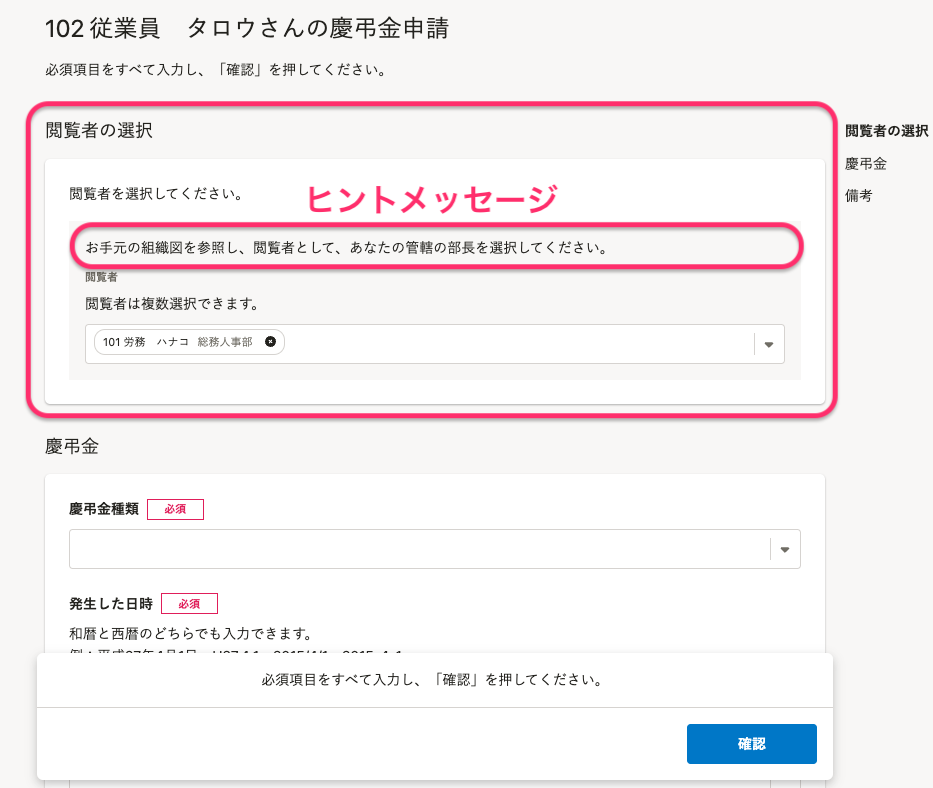 画像を表示する
画像を表示する
申請者が指定した閲覧者は、申請提出後、申請の詳細画面にある[申請内容]タブと[閲覧者]タブから確認できます。
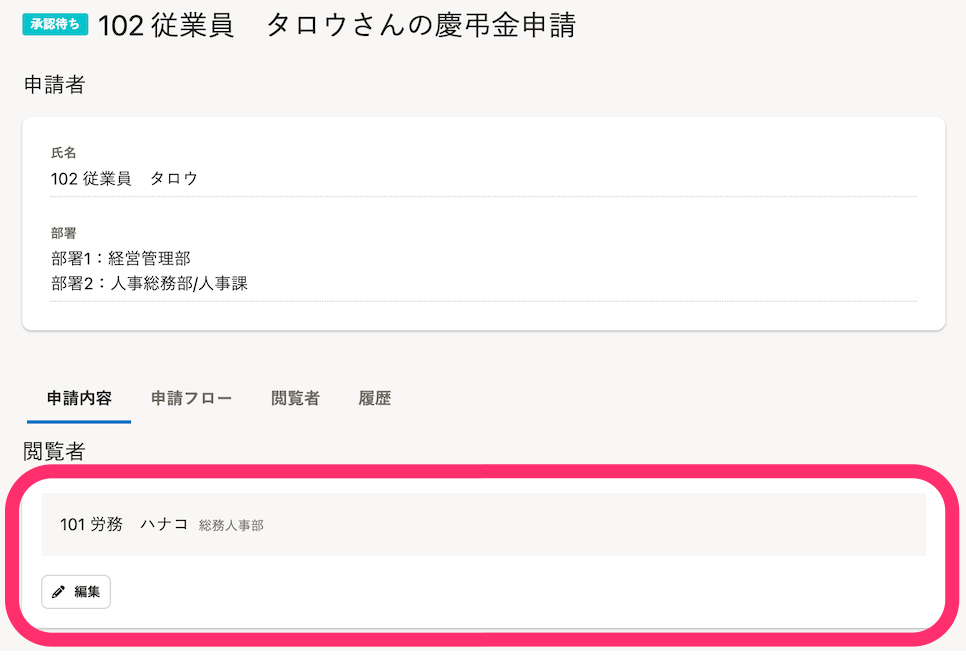 画像を表示する
画像を表示する
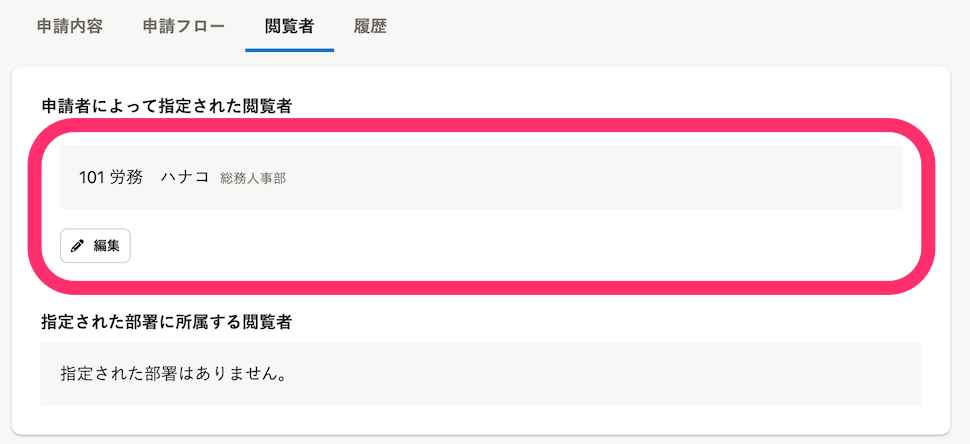 画像を表示する
画像を表示する
設定手順
1. [申請者が閲覧者を指定する]の[有効にする]を選択する
経路の作成または編集画面で、[閲覧者設定]>[申請者が閲覧者を指定する]の[有効にする]を選択します。
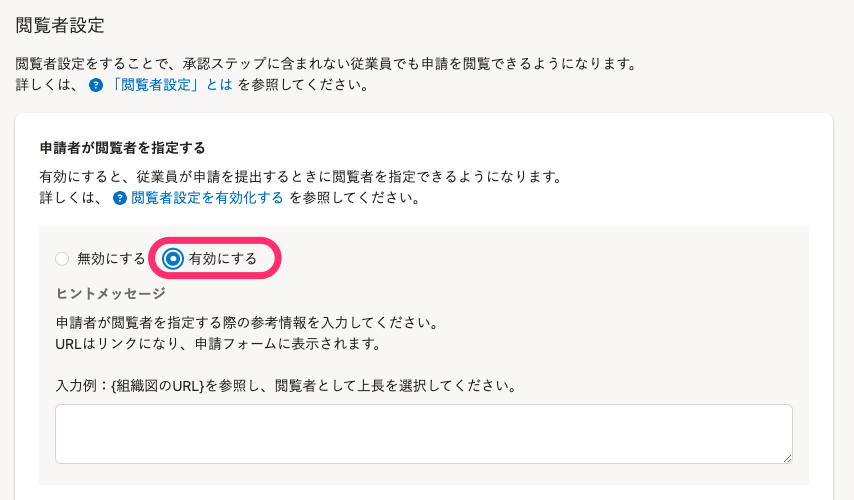 画像を表示する
画像を表示する
2. (任意)ヒントメッセージを設定する
[ヒントメッセージ]に、申請者が閲覧者を指定する際に参考となる情報を入力します。
3. [作成]または[更新]を押す
閲覧者設定が保存されます。
Was this helpful?
